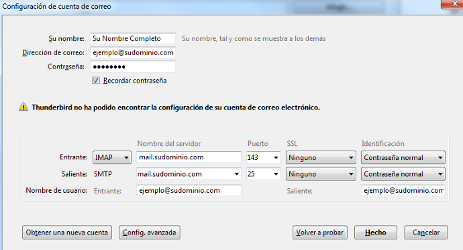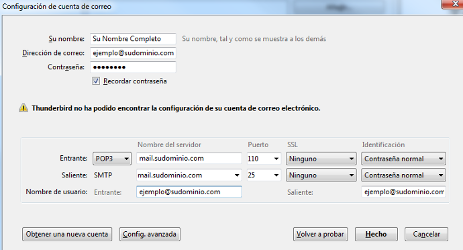Configurar Correo Plesk en Mozilla Thunderbird
En éste tutorial, te enseñaremos paso a paso cómo configurar una cuenta de correo electrónico de PLESK, en Mozilla Thunderbird (IMAP / POP3).
Para realizar la configuración, debemos realizar los siguientes pasos:
1 Abra la opción "Herramientas" del menú (Alt + T) y seleccione "Configuración de cuenta".
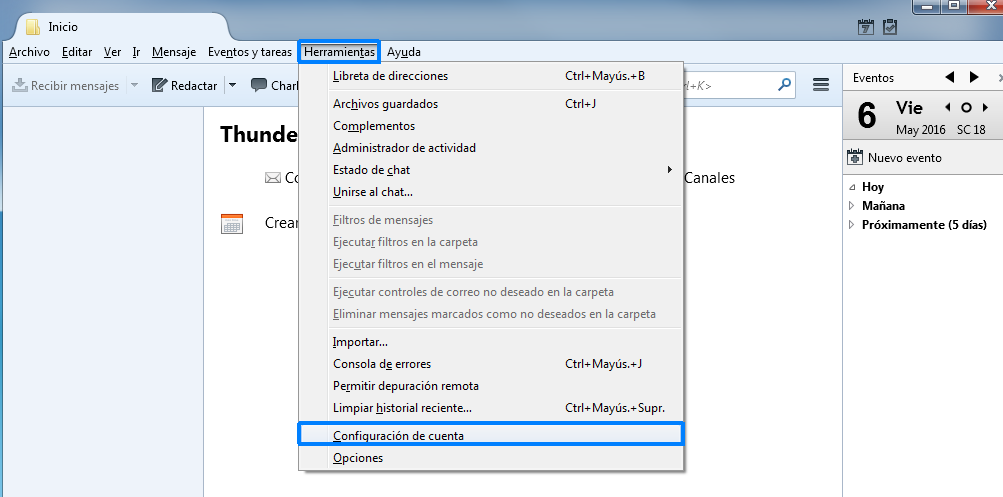
2 En el panel izquierdo, abra el menú "Operaciones sobre la cuenta" y seleccione la opción "Añadir cuenta de correo".
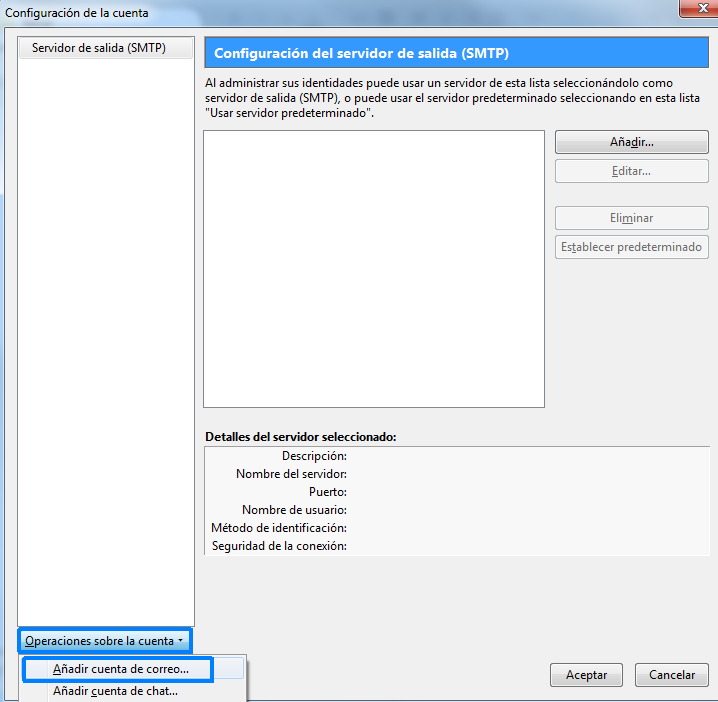
3 Ingrese la información cambiando "ejemplo" por el nombre de la cuenta de correo y "sudominio.com" por el nombre de su dominio, luego, haga clic en "Continuar".
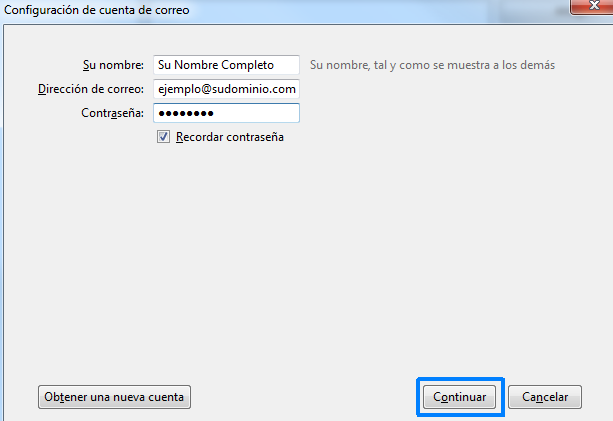
4 Haga clic en la opción "Conf. manual".
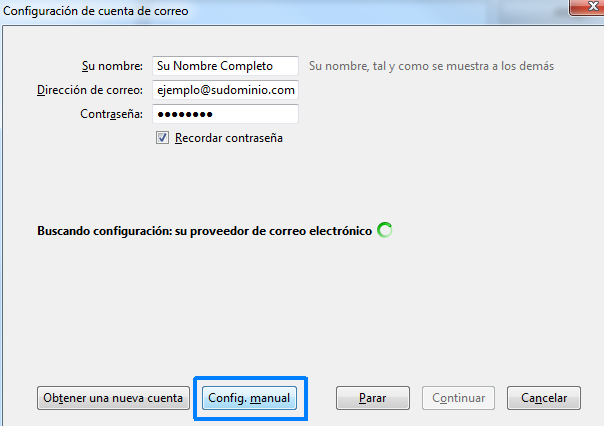
5 Ingrese la información de conexion al servidor tal y como se muestra en la siguiente imagen cambiando "ejemplo" por el nombre de la cuenta de correo y "sudominio.com" por el nombre de su dominio.
6 Haga clic en "Hecho" para finalizar el proceso de configuración de una cuenta de correo en Mozilla Thunderbird.
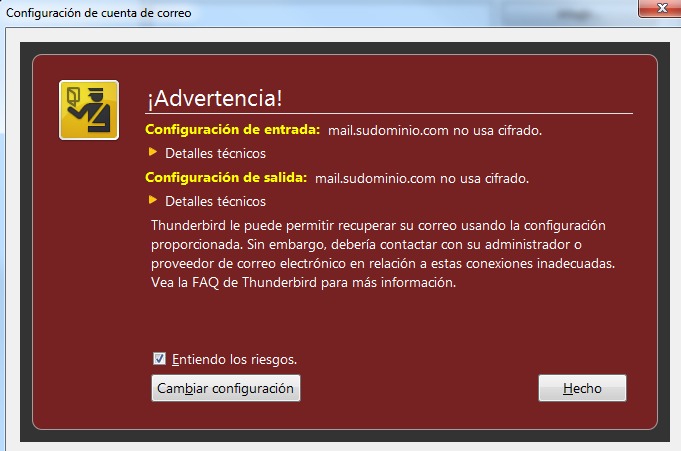
Tutoriales
General
Clientes de Correo
- Como Configurar Correo en Outlook
- Como Configurar Correo en Android
- Como configurar Correo en iOS
- Como Configurar Correo en Thunderbird
- Como Configurar Correo en Mac